Створення та редагування таблиць
Визначення таблиць
Таблиця надає можливість упорядкувати дані у вигляді рядків та стовпців. Кожен елемент комірки таблиці не залежить від інших елементів. Існує можливість побудувати таблицю з довільною кількістю стовпців і рядків, існує можливість зміни розмірів та форматування кожної комірки. Комірка може містити текст, рисунки та інше, що може містити документ Word. Але існує єдиний виняток: у таблиці не може міститися інша таблиця.
Таблиці у Word бувають прості та складні.
Прості таблиці– це таблиці, які можуть максимально складатися з чотирьох рядків та п’яти стовпчиків.
Зразок простої таблиці наведений на рис. 8.2.1.
Складні таблиці– це таблиці, які можуть мати довільне число стовпчиків та рядків.
Проста таблиця
Для створення простої таблиці необхідно знайти на панелі інструментів Стандартнаякнопку Добавить таблицута задати її параметри (рис. 8.2.1).
За допомогою мишки вибрати і позначити необхідну кількість стовпчиків і рядків майбутньої таблиці. Якщо в макеті не вистачає клітинок, то в цьому випадку необхідно його збільшити в потрібному напрямку, утримуючи натиснутою ліву кнопку мишки, поки не будуть досягнуті необхідні розміри. Після цього кнопку мишки необхідно відпустити, і в результаті таблиця із заданими розмірами буде додана в поточну позицію.
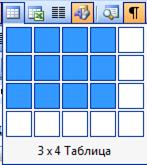
Рис.8.2.1 - Створення простої таблиці
Складна таблиця
Для створення складної таблиці необхідно скористатися пунктом меню Таблица→Вставить→ТаблицаПісля чого з’являється діалогове вікно Вставка таблицы(Рис.8.2.2.), в якому необхідно задати параметри:
1) число стовпців;
2) число рядків;
3) задати ширину стовпців.
Після вибору параметрів таблиці та натисканні на кнопку Окз’явиться порожня таблиця, яку необхідно буде заповнити.


Рис.8.2.2 - Вставка таблиці
Складну таблицю також можна створити самому. Для цього необхідно скористатися пунктом меню Таблица→Нарисовать таблицу(Рис.8.2.3). Курсор мишки набуває вигляду олівця, за допомогою якого можна власноруч мишкою нарисувати таблицю як графічний елемент: спочатку рисують контури таблиці, а потім рядки та стовпчики. Для видалення ліній існує кнопка Ластик.

Рис.8.2.3 – Панель Таблиці та границі
8.1.4. Редагування таблиці
Word має можливість редагувати таблиці. Існує два способи редагування таблиці: за допомогою мишки та команд меню Таблица. Вибір того чи іншого способу залежить від користувача. Здебільшого використання мишки прискорює роботу, при цьому внесення змін більш наочне. Якщо потрібно доповнити таблицю новими даними або видалити зайві, об’єднати кілька клітин, вставити або видалити рядки чи стовпчики, доцільно застосовувати команди контекстного меню.
Операції редагування таблиці:
1 Вставка стовпчиків і рядків.
Ця операція виконується за допомогою підменю Вставитьменю Таблица(Рис.8.2.4) або контекстного меню таблиці. При цьому необхідно виділити рядки чи стовпчики таблиці і викликати контекстне меню.
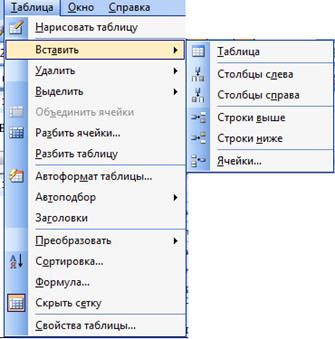

Рис.8.2.4 – Операції встановлення
2 Зміна ширини стовпчика.
Цю операцію краще та легше виконувати за допомогою мишки. Для цього слід розмістити вказівку мишки на обмежувальній лінії (вигляд вказівки мишки при цьому зміниться) і при натиснутій лівій кнопці перетягнути в потрібному напрямку.
3 Зміна висоти рядка.
Висота рядка залежить від обсягів і параметрів введеної інформації, а також від відстані між абзацами в комірці. У деяких випадках потрібно задати висоту рядка, що відрізняється від встановленої за замовчуванням. Для цього необхідно виконати дії, аналогічні зміні ширини стовпчика.
4 Автопідбір ширини та довжини стовпчиків.
Ця операція виконується з використанням пунктів меню Таблица→Автоподбор(Рис.8.2.5).
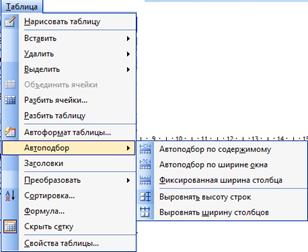
Рис.8.2.5 – Функції авто підбору
5 Розділення та об’єднання клітинок таблиці.
Таблиця часто має заголовок, який є загальним для кількох стовпчиків. При цьому найпростіше об’єднати кілька комірок для одержання комірки більшого розміру. Щоб об’єднати комірки, потрібно їх виділити і скористатися командою Таблица→Объединить ячейки, але аналогічна команда міститься і в контекстному меню таблиці. Для розділення клітин таблиці на кілька призначена команда Таблица→Разделить ячейки
6 Видалення елементів таблиці (клітинок, рядків та стовпчиків).
Для видалення комірок, рядків і стовпчиків слід виділити відповідну ділянку і скористатися командою Таблица→Удалитьабо командою контекстного меню. Виділені ділянки не можна видалити за допомогою клавіші Deleteабо Backspace. Ці клавіші використовують для видалення тільки вмісту комірок.
Дата добавления: 2016-01-18; просмотров: 2834;
